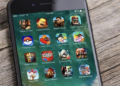Начинайте с обновления драйверов видеокарты. Устаревшие или неправильно установленные драйверы могут значительно снижать производительность. Посетите официальный сайт производителя вашей видеокарты и скачайте последние версии драйверов, специально оптимизированные для CS:GO. Это поможет снизить задержки и повысить стабильность работы игры.
Настраивайте игровые параметры для максимальной производительности. В настройках графики отключайте тени, эффекты освещения и другие визуальные опции, которые не влияют на игровой процесс. Выбирайте минимальный уровень детализации и разрешение, если цель – получить максимум кадров в секунду. Используйте специальные команды в консоли, например, cl_interp 0,1 и fps_max 0, чтобы оптимизировать работу клиента.
Обеспечьте стабильную работу системы, освобождая ресурсы. Закройте все ненужные приложения и процессы в фоновом режиме. Отключите антивирус и другие программы, занимающие значительную часть оперативной памяти и процессора. Это снизит задержки и позволит игре использовать максимум доступных ресурсов.
Настройте параметры запуска игры для повышения FPS. В свойствах ярлыка CS:GO добавьте параметры типа -novid -high -threads X, где X – количество ядер процессора. Это ускорит запуск и снизит нагрузку на систему, направляя её на игровую производительность. Также стоит отключить вертикальную синхронизацию (VSync) и ограничение FPS в настройках, чтобы не ограничивать максимальный показатель кадров.
Как повысить кадры в Counter-Strike: Global Offensive без потери качества изображения
Оптимизируйте настройки графики, снизив качество теней и отключив антиалиасинг, сохранив при этом четкость текстур для лучшей визуальной ясности.
Используйте разрешение, совпадающее с вашим дисплеем, или немного снизьте его, чтобы повысить плавность игры без особо заметной потери детализации.
Включите опцию «Только основные» для текстур, чтобы избавиться от лишних элементов, одновременно сохраняя важные детали карты и окружения.
Проверьте параметры запуска игры в Steam, добавив командные строки типа «-novid -high -threads X», где X – число ваших ядер CPU, для ускорения загрузки и работы.
Обновите драйверы видеокарты до последних версий, что позволяет обеспечить лучший доступ к оптимизациям и исправлениям ошибок, влияющих на производительность.
Отключите встроенные эффекты, такие как размытие и эффект освещения, в настройках игры, чтобы снизить нагрузку на GPU и CPU.
Используйте вертикальную синхронизацию только если встречаете разрывы изображения, иначе она может снизить частоту кадров. В противном случае лучше отключить VSync для большей плавности.
Настраивайте параметры сети и фоновых приложений, чтобы минимизировать задержки и отвлекающие процессы, что позволит сделать игровой процесс более плавным.
Настройка графических опций и отключение ненужных эффектов для увеличения FPS
Начинайте с установки качества текстур на низкий или средний уровень, чтобы снизить нагрузку на видеокарту и повысить частоту кадров. Отключите тени и выключите эффект сглаживания, чтобы уменьшить нагрузку на GPU и CPU. Выберите режим отображения низкой детализации объектов, таких как модели оружия и окружение, чтобы снизить нагрузку на процессор и видеокарту. Отключите размытость движений и эффекты воды, эти элементы требуют дополнительных ресурсов. Уберите автоматическую адаптацию графики, вручную выбрав минимальные настройки для ресурсовых элементов. Включите режим «Графика с низким приоритетом» или аналогичные настройки для повышения стабильного FPS. Не забудьте отключить дополнительные визуальные эффекты, такие как дым, туман и световые лучи, которые могут значительно снизить частоту кадров при активном использовании их в сцене. Используйте быстрый режим рендеринга, если он есть, так как он чаще всего позволяет сократить задержки и повысить производительность. Регулярное тестирование изменений поможет подобрать максимально комфортные параметры без потери важной визуальной информации в игре.